OPPO视频加背景音乐怎么加?找不到添加入口怎么办?
在OPPO手机上为视频添加背景音乐或背景画面,是提升视频质感的重要方式,无论是制作Vlog、记录生活片段还是创作创意内容,合适的背景都能让视频更生动,以下将详细介绍OPPO视频添加背景的具体方法,涵盖内置工具、第三方App及进阶技巧,帮助用户轻松实现个性化视频编辑。
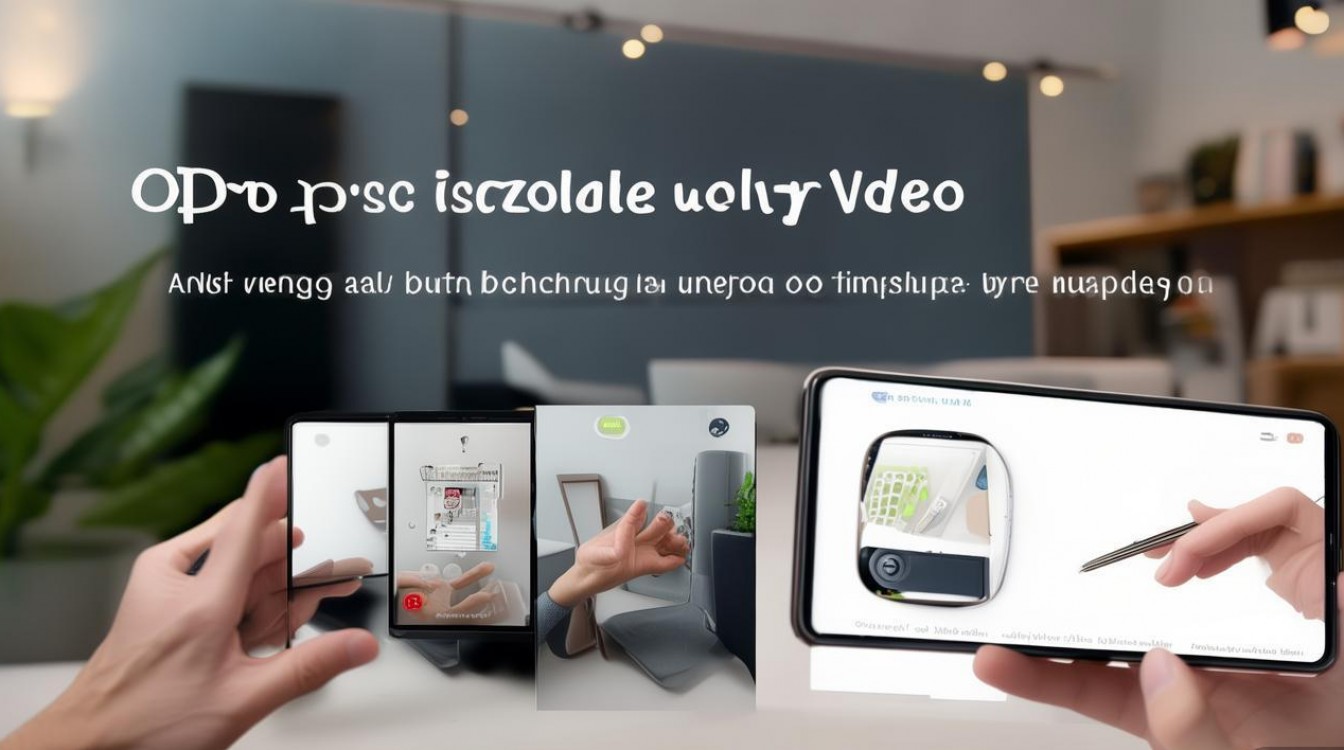
使用OPPO手机自带的“相册”或“视频编辑器”添加背景音乐
OPPO手机系统通常集成了基础的视频编辑功能,无需下载额外App即可完成背景音乐添加,操作简单便捷,具体步骤如下:
-
打开视频编辑工具
打开OPPO手机“相册”App,找到需要编辑的视频,点击进入播放界面,然后点击“编辑”按钮(部分机型需在视频播放界面选择“编辑”图标),若视频编辑功能未直接显示,可在“工具箱”或“更多”选项中查找“视频编辑器”并进入。 -
添加背景音乐
在编辑界面,通常会出现“音乐”“音频”或“背景音乐”等选项(不同OPPO机型名称略有差异,如ColorOS 13中显示“音乐”),点击后,系统会提供本地音乐和在线音乐库:- 本地音乐:从手机存储的音乐文件中选择,支持从“音乐”App或文件夹导入。
- 在线音乐:OPPO合作的版权音乐库,提供免费无版权音乐,搜索关键词(如“轻松”“欢快”)可快速匹配风格。
选择音乐后,可拖动时间轴调整音乐起始点和结束点,使其与视频时长同步。
-
调整音频设置
添加音乐后,点击音乐轨道或“音频设置”,可进行以下调整: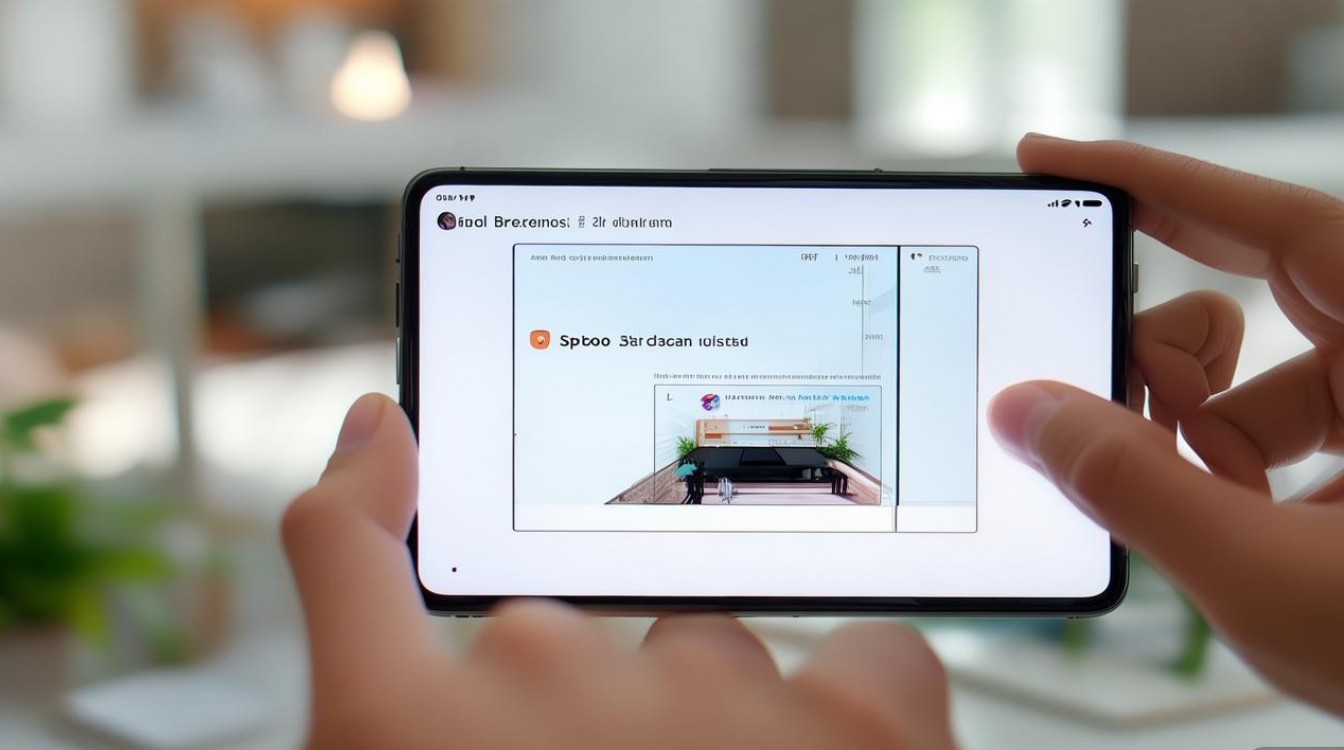
- 音量平衡:拖动滑块调节背景音乐与原视频人声的音量比例,避免音乐盖过对话。
- 淡入淡出:设置音乐在视频开头和结尾的渐强渐弱效果,避免突兀切换。
- 循环播放:若音乐时长短于视频,可勾选“循环”使其重复,或使用“裁剪”功能截取片段。
-
预览并保存
完成设置后,点击预览按钮查看效果,确认无误后点击“保存”或“导出”,视频将保存至相册,原视频不受影响。
通过第三方视频编辑App添加丰富背景
若需要更专业的背景效果(如动态背景、多音轨或特效),可下载第三方视频编辑App,以下以“剪映”“快影”等主流工具为例,介绍操作流程:
使用“剪映”添加背景音乐与画面
- 添加背景音乐:
打开剪映,点击“开始创作”导入视频,在底部工具栏选择“音频”,点击“音乐”选择本地或在线音乐,也可使用“录音”添加自定义音效,通过“分割”功能裁剪音乐片段,或使用“关键帧”调节不同时间段的音量。 - 添加背景画面:
若需替换视频背景或添加动态背景,点击“画中画”导入另一段视频或图片(如风景素材),调整其大小、位置及透明度,勾选“蒙版”可让背景与前景融合更自然,制作人物站立在动态场景中的效果,可通过“色度抠图”先去除原视频背景,再叠加新背景。 - 特效与滤镜:
在“特效”中选择“动感”“浪漫”等分类的背景特效,或使用“滤镜”统一视频色调,增强背景与主体的协调性。
使用“快影”实现一键背景替换
快影是OPPO官方推出的轻量化编辑工具,操作更简洁:
- 导入视频后,点击“背景”选项,系统提供“智能背景”(如星空、城市)和“自定义背景”(从相册选择)。
- 若需保留原视频主体,可点击“抠图”自动识别人物或物体,再叠加背景,支持调整背景模糊度或清晰度。
- 在“音乐”库中添加背景音乐,或使用“配音”功能录制旁白,完成后导出视频。
进阶技巧:解决常见背景添加问题
- 背景音乐与视频不同步:
在编辑界面拖动音乐时间轴,使其“节拍点”与视频画面切换点对齐,部分App支持“踩点”功能,自动匹配节奏。 - 背景画面卡顿:
若添加高清背景导致卡顿,可在导出时降低分辨率(如从4K降至1080p),或在编辑前压缩背景素材格式。 - 版权音乐使用:
避免使用有版权的音乐,优先选择App内“无版权”或“商用免费”音乐库,或使用免费音乐网站(如YouTube音频库)下载素材。
相关问答FAQs
Q1:OPPO视频添加背景音乐后,原视频人声变小怎么办?
A:在编辑界面的“音频设置”中,找到“原音”或“人声”选项,拖动音量滑块调高原声音量,同时降低背景音乐音量,直至两者平衡,若使用第三方App(如剪映),可点击“分离音频”将原视频人声单独提取,再分别调节人声和背景音乐的音轨。
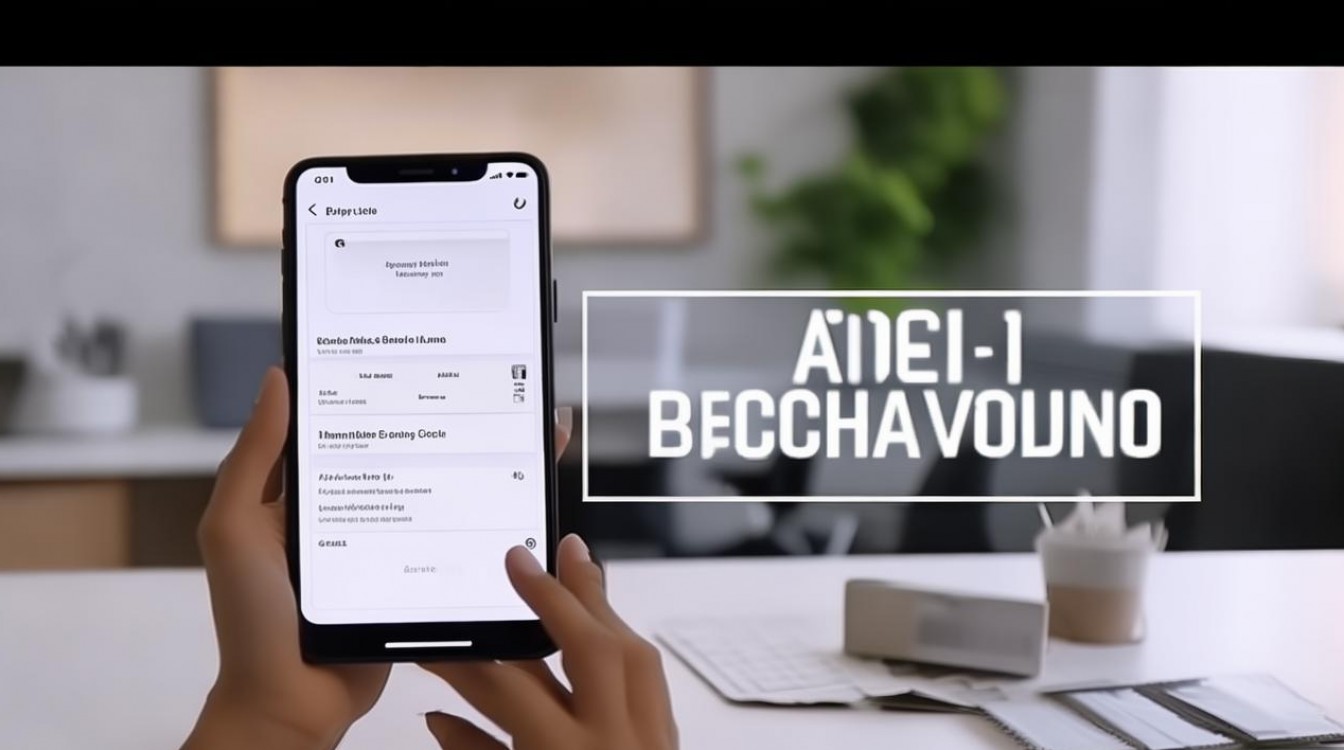
Q2:如何为OPPO视频添加动态背景(如流动的瀑布)?
A:可通过两种方式实现:①使用剪映的“画中画”功能,导入动态背景视频素材,调整至全屏并置于底层,再将原视频添加为上层,通过“蒙版”让前景主体清晰;②在快影中点击“背景”,选择“动态背景”分类,系统内置多种动态场景(如火焰、海洋),直接替换即可,若需自定义动态背景,需提前下载好动态视频素材导入手机。
版权声明:本文由环云手机汇 - 聚焦全球新机与行业动态!发布,如需转载请注明出处。





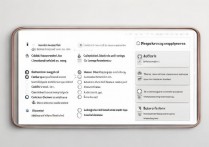






 冀ICP备2021017634号-5
冀ICP备2021017634号-5
 冀公网安备13062802000102号
冀公网安备13062802000102号